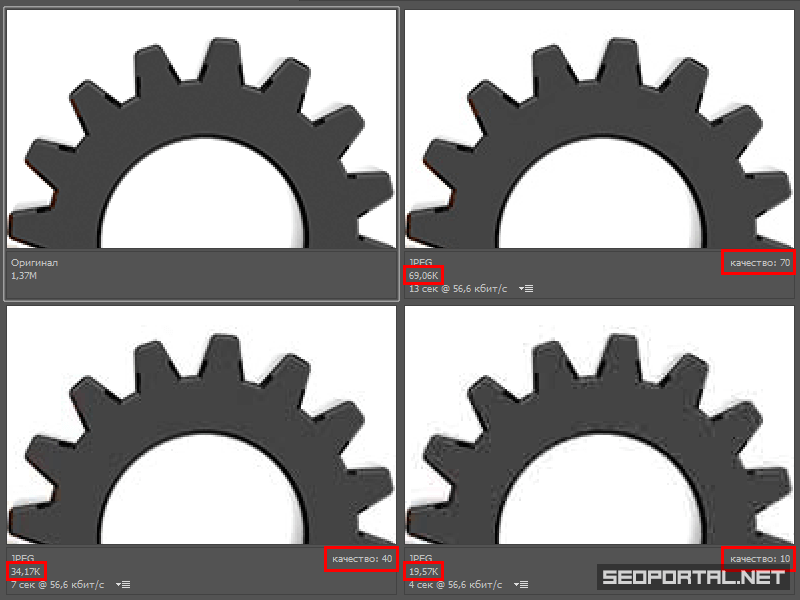JPEG (JPG) (правильно произносится как «джейпег») — это растровый графический формат изображений и фотографий с высокой степенью сжатия, который имеет расширения .jpg, .jpe, .jpeg или .jfif. Поддерживает большое количество цветов с глубиной 24 бита. Прежде всего формат необходим, чтобы хранить фото на компьютере и загружать в интернет. С ним изображения занимают мало места, сохраняя при этом высокое качество.
Содержание
- Особенности формата
- Где используется формат JPEG
- Краткая история формата JPEG (JPG)
- JPG и PNG — в чем разница
- Достоинства и недостатки формата JPG
- Программы и сервисы для работы с JPG
- Как открыть поврежденный файл JPG
- Программы, преобразующие JPG в другие форматы
Особенности формата
- Во время сжатия файла есть возможность контролировать потерю качества. Нужно только вручную указать, какой уровень качества вы хотите оставить, когда сохраняете файл в JPEG-формате. Это удобно, если требуется экономить свободное место на диске, поскольку за счет потери качества можно существенно уменьшить размер файла. При этом разница между высоким и очень высоким (100%) качеством не сильно заметна визуально.
- Есть встроенная поддержка EXIF, которая позволяет хранить метаданные: все настройки камеры, заданные на момент съемки.
- Изображения в формате JPG можно создавать и сохранять практически во всех графических редакторах.
- Расширения .jpg и .jpeg работают одинаково.
Где используется формат JPEG
JPG применяется для хранения, обработки и передачи изображения с плавными цветовыми переходами. Под такое определение подходят практически все диджитал-картинки (фотографии, иллюстрации, дизайн-макеты, вайрфреймы и др.), поэтому JPEG — это один из самых распространенных форматов в мире.
В нем сохраняются изображения в цифровых фото- и видеокамерах, в мобильных устройствах, в нем легко выгрузить картинку из любого графического редактора или скриншотера. Если задать настройки внутри камеры, то снимки в формате JPG будут сразу обрабатываться. Можно добавить резкость, насыщенность цвета или снимать черно-белые фото. Файлы в формате JPG удобно размещать или передавать в интернете из-за их небольшого веса.
В каких случаях формат JPG не подойдет:
- если нельзя допустить даже небольшие потери в качестве при сжатии документа;
- если изображение обрабатывается в несколько этапов, поскольку промежуточный результат каждый раз будет сохраняться с небольшим искажением;
- если требуется хранить документы с резким контрастом между пикселями (например, чертежи). Для этого зачастую применяются форматы специализированных чертежных CAD-программ.
Краткая история формата JPEG (JPG)
Первые персональные компьютеры уже умели отображать и хранить цифровые изображения, но универсального способа для этого не существовало. К тому же с отправкой этих файлов с одного компьютера на другой тоже были проблемы. В 1986 году эксперты по фотографии со всего мира собрали комитет, чтобы найти удобный и эффективный способ передавать фото и видео, а также разработать процесс сжатия изображений. Его так и назвали «Объединенная группа экспертов по фотографии» (Joint Photographic Experts Group, сокращенно JPEG). Итогом их работы в 1992 году стало создание единого стандарта сжатия цифровых изображений JPEG с возможностью уменьшать размеры файла. У этой группы даже есть свой сайт.
В 2010 году ученые проекта PLANETS создали капсулу с инструкцией, как прочитать формат JPG. Так наши потомки смогут узнать о популярных в начале XXI столетия цифровых форматах. Поместили капсулу в специально созданное хранилище в Альпах.
JPG и PNG — в чем разница
Оба формата — PNG и JPG — являются основными для изображений, применимых на сайтах и в приложениях. Однако между ними есть некоторые различия, которые определяют, в каких случаях лучше использовать JPG, а в каких — PNG.
В формате JPEG лучше сохранять иллюстрации и фото со множеством цветов и плавным переходом яркости и теней. Также он применим, если нужно передать растровое изображение через интернет и хранить большое количество картинок при ограниченном количестве памяти.
В формате PNG можно без потерь сжимать изображения. Соответственно, в нем лучше сохранять графику с резкой границей, различные рисунки с узорами, текстовую графику, а также некоторые графические элементы, например логотипы или иконки.
Поскольку сжимать файл в PNG можно, не теряя в качестве, его чаще используют для изображений, которые проходят многоэтапную обработку. Файлы в формате PNG могут сохраняться без фона (на прозрачном фоне). Поэтому формат удобно использовать для подстановки на сайт, в рекламные баннеры, для анимации и т.д. Не нужно вырезать фон, в отличие от работы с файлами в JPG, в которых фон есть всегда. Формат PNG отлично подходит, если нужно максимально сохранить детали изображения и не контролировать при этом степень сжатия.
Обобщая, можно сказать, что JPG пригоден в основном для фотографий и многоцветных рисунков, а PNG чаще используется для сохранения плоских иллюстраций, логотипов или иконок.
Достоинства и недостатки формата JPG
К достоинствам формата JPG относятся следующие.
- Он обеспечивает корректную работу с цветными изображениями, в которых много переходов цвета и контрастности.
- Можно самостоятельно настроить размер файла и качество изображения в этом новом размере.
- Его могут распознавать все браузеры и редакторы. Файлы в JPG-формате отображаются на компьютерах и мобильных устройствах без ошибок.
- Имеет малый размер файла, поэтому не занимает много места.
- При незначительном уменьшении размера файла качество почти не ухудшается.
- Огромный выбор цветовой палитры.
Вот недостатки JPG-формата.
- Если существенно уменьшить размер картинки, она может сильно исказиться.
- Восстановленный JPG-файл лучше не редактировать после сжатия. Иначе есть риск потери в качестве просмотра.
- Нельзя сделать фон прозрачным.
- Необратим процесс потери данных во время сжатия.
- Чтобы сохранять детализацию, обязательно надо контролировать степень сжатия.
- Плохо подходит для работы с текстом, слишком контрастным или одноцветным изображением с резкими границами, так как мелкие детали могут пикселизироваться или расплываться. Для этого лучше выбрать другие форматы.
Программы и сервисы для работы с JPG
Если вы не владеете программой Adobe Photoshop, то на помощь могут прийти более простые в освоении аналоги.
- JPEG Wizard. Довольно старая программа, которая работает только с файлами формата JPG. В ней доступны все опции, которые понадобятся, чтобы отредактировать изображение. Есть возможность повернуть, обрезать снимок, поменять его разрешение, настроить цветопередачу. Выбранные картинки можно преобразовать в коллажи. Как только с файлом произойдут какие-то изменения в программе, его размер пересчитается. Большой объем файлов можно редактировать пакетом Batch Editor.
- FastPictureViewer. Платная программа с несложными настройками. Подойдет для фотографов и фоторедакторов. Позволяет работать с почти всеми размерами фотографий. Просмотр, копирование, резервирование, перемещение и удаление файлов можно совершать одновременно. Программа поддерживает много графических форматов, а если подключить дополнительные кодексы, будут доступны специальные форматы типа DDS, PNM и другие. Здесь можно профессионально управлять цветом с помощью ICC v2- и v4-профилей. Доступен 30-дневный пробный период, по окончании которого программа перейдет в режим базовой хоум-версии с ограниченным функционалом.
- PhotoScape. Бесплатный редактор, упрощенная альтернатива Photoshop. В программе широкий выбор инструментов, позволяющих редактировать и обрабатывать изображения, в том числе кисти. Вы сможете изменить размер, добавить надпись, установить светотеневой баланс. Работайте не только с фотографиями, но и со скриншотами. Из нескольких снимков даже возможно создать анимацию. Имеет интуитивно понятный интерфейс, в котором легко ориентироваться даже новичку. Если ваши файлы изначально в формате RAW, их можно быстро конвертировать в JPG.
- Paint.net. Еще один бесплатный редактор для обработки. Входит в пакет Microsoft.net, поэтому в дополнительной установке не нуждается. У него больше возможностей, если сравнивать с классическим MS Paint. В программе большой каталог фильтров и различных эффектов, например размытие. Есть возможность изменять масштаб изображения, управлять слоями, работать с камерой и сканерами. Поддерживается планшетными компьютерами.
- JPEG Compressor. Позволяет сжимать цифровые изображения в формате JPG в компактные форматы. Это удобно, если вы работаете с фото высокой четкости или если несколько файлов отправляются сразу многим получателям. При этом качество исходного изображения не пострадает. Изменять файлы можно и пакетно.
Как открыть поврежденный файл JPG
Иногда JPG-формат повреждается. На это могут влиять какие-либо ошибки или сбои в программном обеспечении, вирусные атаки, сетевые ошибки или отказ операционной системы.
Если во время запуска файла через программу просмотра изображений выходит ошибка с записью «Файл поврежден», если файл вообще не открывается или открывается с повреждениями — для его восстановления лучше использовать специальные программы.
- Новичкам подойдет сервис officerecovery. Работать с ним довольно просто. Нажимаем кнопку «Выбрать файл» и находим поврежденный файл на компьютере. Далее восстанавливаем документ через кнопку «Безопасная загрузка и восстановление». У сервиса есть бесплатные и платные возможности загрузки файла после процесса восстановления.
- Еще одна программа — Hetman File Repair. Она предназначена для ПК. Позволяет быстро и безопасно восстановить изображения и фотографии. Сначала у вас будет возможность проверить, насколько эффективно программа сработает в вашем случае. Также есть опция предварительного просмотра восстановленного файла. Если результаты бесплатной версии вас устроят, нужно зарегистрировать программу, чтобы использовать ее дальше.
- Если файлы повредились при сжатии, можно воспользоваться программой UnJPEG. Позволяет устранить некоторые проблемы (артефакты), а также повысить четкость изображения. Еще в UnJPEG есть фильтр, позволяющий устранять случайные шумы. Программа распознает, чем является изображение (неудачно сжатое фото или рисунок, который плохо сохранили), и на этом основании ищет артефакты в файле.
Программы, преобразующие JPG в другие форматы
- JPEG Compressor. Упомянутая ранее программа может не только сжимать изображения, но и конвертировать JPG-файлы в другие популярные форматы, например GIF и BMP.
- FileZigZag. Сервис конвертации изображений, работающий в режиме онлайн. Большое количество как входных форматов, так и тех, в которые программа преобразует. Нужно загрузить исходный файл и выбрать формат, в который нужно конвертировать. Остается дождаться ссылки на готовое изображение. Обычно много времени процесс конвертации не занимает, исключение — файлы большого размера.
Интерфейс FileZigZag интуитивно понятен: выбираем файл, конечный формат и жмем на зеленую кнопку конвертации
- ZamZar. Тоже работает в онлайн-режиме. Поддерживает более 1000 известных форматов. Помимо фото конвертирует документы и видео. От некоторых других конвертеров отличается медленным процессом преобразования файлов. Работает с 2006 года.
- Adapter. Программа не только помогает изменить форматы фотографий и других изображений, видео- и аудиофайлов, но также имеет несколько удобных опций. Например, можно изменить разрешение и качество снимков, а также наложить на них текст. Сервис работает очень быстро. Подходит для установки на Windows и Mac.
- CoffeeCup PixConverter. Бесплатный онлайн-конвертер изображений. Им удобно пользоваться. Помимо конвертации изображение можно еще и редактировать: повернуть, изменить размер или цвет. В программу одновременно можно загрузить несколько фотографий.
- BatchPhoto Espresso. Этот бесплатный редактор работает на любой ОС. Позволяет конвертировать изображения, размер которых не больше 10 Мб. Прежде чем сохранить преобразованный файл, его можно переименовать, выбрать для него размер или приемлемое качество. В BatchPhoto Espresso есть инструменты, с которыми можно поменять яркость или контрастность, а также эффект скручивания и некоторые другие.
- CoolUtils. С этой программой файлы преобразуются в режиме реального времени, вам не придется ждать ссылку на почту для скачивания готового файла. Перед конвертацией изображение можно повернуть или поменять его размер.
| Расширение |
|
|---|---|
| MIME |
|
| Сигнатура |
0xFF 0xD8 |
| Опубликован |
1991 год |
| Развит в |
JPEG 2000, JPEG XR, MotionJPEG |
JPEG (произносится «джейпег»[1], англ. Joint Photographic Experts Group, по названию организации-разработчика) — один из популярных графических форматов, применяемый для хранения фотоизображений и подобных им изображений. Файлы, содержащие данные JPEG, обычно имеют расширения (суффиксы) .jpeg, .jfif, .jpg, .JPG, или .JPE. Однако из них .jpg является самым популярным на всех платформах. MIME-типом является image/jpeg.
Фотография заката в формате JPEG с уменьшением степени сжатия слева направо
Алгоритм JPEG позволяет сжимать изображение как с потерями, так и без потерь (режим сжатия lossless JPEG). Поддерживаются изображения с линейным размером не более 65535 × 65535 пикселей.
Содержание
- 1 Область применения
- 1.1 Сжатие
- 1.2 Разновидности схем сжатия JPEG
- 2 Синтаксис и структура
- 3 Достоинства и недостатки
- 4 Производительность сжатия по стандарту JPEG
- 5 Интересные факты
- 6 См. также
- 7 Примечания
- 8 Ссылки
Область применения
Алгоритм JPEG в наибольшей степени пригоден для сжатия фотографий и картин, содержащих реалистичные сцены с плавными переходами яркости и цвета. Наибольшее распространение JPEG получил в цифровой фотографии и для хранения и передачи изображений с использованием сети Интернет.
С другой стороны, JPEG малопригоден для сжатия чертежей, текстовой и знаковой графики, где резкий контраст между соседними пикселами приводит к появлению заметных артефактов. Такие изображения целесообразно сохранять в форматах без потерь, таких как TIFF, GIF или PNG.
JPEG (как и другие методы искажающего сжатия) не подходит для сжатия изображений при многоступенчатой обработке, так как искажения в изображения будут вноситься каждый раз при сохранении промежуточных результатов обработки.
JPEG не должен использоваться и в тех случаях, когда недопустимы даже минимальные потери, например, при сжатии астрономических или медицинских изображений. В таких случаях может быть рекомендован предусмотренный стандартом JPEG режим сжатия Lossless JPEG (который, однако, не поддерживается большинством популярных кодеков) или стандарт сжатия JPEG-LS.
Сжатие
При сжатии изображение преобразуется из цветового пространства RGB в YCbCr (YUV). Следует отметить, что стандарт JPEG (ISO/IEC 10918-1) никак не регламентирует выбор именно YCbCr, допуская и другие виды преобразования (например, с числом компонентов[2], отличным от трёх), и сжатие без преобразования (непосредственно в RGB), однако спецификация JFIF (JPEG File Interchange Format, предложенная в 1991 году специалистами компании C-Cube Microsystems, и ставшая в настоящее время стандартом де-факто) предполагает использование преобразования RGB->YCbCr.
После преобразования RGB->YCbCr для каналов изображения Cb и Cr, отвечающих за цвет, может выполняться «прореживание» (subsampling[3]), которое заключается в том, что каждому блоку из 4 пикселов (2х2) яркостного канала Y ставятся в соответствие усреднённые значения Cb и Cr (схема прореживания «4:2:0»[4]). При этом для каждого блока 2х2 вместо 12 значений (4 Y, 4 Cb и 4 Cr) используется всего 6 (4 Y и по одному усреднённому Cb и Cr). Если к качеству восстановленного после сжатия изображения предъявляются повышенные требования, прореживание может выполняться лишь в каком-то одном направлении — по вертикали (схема «4:4:0») или по горизонтали («4:2:2»), или не выполняться вовсе («4:4:4»).
Стандарт допускает также прореживание с усреднением Cb и Cr не для блока 2х2, а для четырёх расположенных последовательно (по вертикали или по горизонтали) пикселов, то есть для блоков 1х4, 4х1 (схема «4:1:1»), а также 2х4 и 4х2 (схема «4:1:0»). Допускается также использование различных типов прореживания для Cb и Cr, но на практике такие схемы применяются исключительно редко.
Далее яркостный компонент Y и отвечающие за цвет компоненты Cb и Cr разбиваются на блоки 8х8 пикселов. Каждый такой блок подвергается дискретному косинусному преобразованию (ДКП). Полученные коэффициенты ДКП квантуются (для Y, Cb и Cr в общем случае используются разные матрицы квантования) и пакуются с использованием кодирования серий и кодов Хаффмана. Стандарт JPEG допускает также использование значительно более эффективного арифметического кодирования, однако из-за патентных ограничений (патент на описанный в стандарте JPEG арифметический QM-кодер принадлежит IBM) на практике оно используется редко. В популярную библиотеку libjpeg последних версий включена поддержка арифметического кодирования, но с просмотром сжатых с использованием этого метода изображений могут возникнуть проблемы, поскольку многие программы просмотра не поддерживают их декодирование.
Матрицы, используемые для квантования коэффициентов ДКП, хранятся в заголовочной части JPEG-файла. Обычно они строятся так, что высокочастотные коэффициенты подвергаются более сильному квантованию, чем низкочастотные. Это приводит к огрублению мелких деталей на изображении. Чем выше степень сжатия, тем более сильному квантованию подвергаются все коэффициенты.
При сохранении изображения в JPEG-файле указывается параметр качества, задаваемый в некоторых условных единицах, например, от 1 до 100 или от 1 до 10. Большее число обычно соответствует лучшему качеству (и большему размеру сжатого файла). Однако даже при использовании наивысшего качества (соответствующего матрице квантования, состоящей из одних только единиц) восстановленное изображение не будет в точности совпадать с исходным, что связано как с конечной точностью выполнения ДКП, так и с необходимостью округления значений Y, Cb, Cr и коэффициентов ДКП до ближайшего целого. Режим сжатия Lossless JPEG, не использующий ДКП, обеспечивает точное совпадение восстановленного и исходного изображений, однако его малая эффективность (коэффициент сжатия редко превышает 2) и отсутствие поддержки со стороны разработчиков программного обеспечения не способствовали популярности Lossless JPEG.
Разновидности схем сжатия JPEG
Стандарт JPEG предусматривает два основных способа представления кодируемых данных.
Наиболее распространённым, поддерживаемым большинством доступных кодеков, является последовательное (sequential JPEG) представление данных, предполагающее последовательный обход кодируемого изображения поблочно слева направо, сверху вниз. Над каждым кодируемым блоком изображения осуществляются описанные выше операции, а результаты кодирования помещаются в выходной поток в виде единственного «скана», то есть массива кодированных данных, соответствующего последовательно пройденному («просканированному») изображению. Основной или «базовый» (baseline) режим кодирования допускает только такое представление. Расширенный (extended) режим наряду с последовательным допускает также прогрессивное (progressive JPEG) представление данных.
В случае progressive JPEG сжатые данные записываются в выходной поток в виде набора сканов, каждый из которых описывает изображение полностью с всё большей степенью детализации. Это достигается либо путём записи в каждый скан не полного набора коэффициентов ДКП, а лишь какой-то их части: сначала — низкочастотных, в следующих сканах — высокочастотных (метод «spectral selection» то есть спектральных выборок), либо путём последовательного, от скана к скану, уточнения коэффициентов ДКП (метод «successive approximation», то есть последовательных приближений). Такое прогрессивное представление данных оказывается особенно полезным при передаче сжатых изображений с использованием низкоскоростных каналов связи, поскольку позволяет получить представление обо всём изображении уже после передачи незначительной части JPEG-файла.
Обе описанные схемы (и sequential, и progressive JPEG) базируются на ДКП и принципиально не позволяют получить восстановленное изображение абсолютно идентичным исходному. Однако стандарт допускает также сжатие, не использующее ДКП, а построенное на основе линейного предсказателя (lossless, то есть «без потерь», JPEG), гарантирующее полное, бит-в-бит, совпадение исходного и восстановленного изображений. При этом коэффициент сжатия для фотографических изображений редко достигает 2, но гарантированное отсутствие искажений в некоторых случаях оказывается востребованным. Заметно большие степени сжатия могут быть получены при использовании не имеющего, несмотря на сходство в названиях, непосредственного отношения к стандарту JPEG ISO/IEC 10918-1 (ITU T.81 Recommendation) метода сжатия JPEG-LS, описываемого стандартом ISO/IEC 14495-1 (ITU T.87 Recommendation).
Синтаксис и структура
Файл JPEG содержит последовательность маркеров, каждый из которых начинается с байта 0xFF, свидетельствующего о начале маркера, и байта-идентификатора. Некоторые маркеры состоят только из этой пары байтов, другие же содержат дополнительные данные, состоящие из двухбайтового поля с длиной информационной части маркера (включая длину этого поля, но за вычетом двух байтов начала маркера то есть 0xFF и идентификатора) и собственно данных. Такая структура файла позволяет быстро отыскать маркер с необходимыми данными (например, с длиной строки, числом строк и числом цветовых компонентов сжатого изображения).
| Маркер | Байты | Длина | Назначение | Комментарии |
|---|---|---|---|---|
| SOI | 0xFFD8 | нет | Начало изображения | |
| SOF0 | 0xFFC0 | переменный размер | Начало фрейма (базовый, ДКП) | Показывает что изображение кодировалось в базовом режиме с использованием ДКП и кода Хаффмана. Маркер содержит число строк и длину строки изображения (двухбайтовые поля со смещением соответственно 5 и 7 относительно начала маркера), количество компонентов (байтовое поле со смещением 8 относительно начала маркера), число бит на компонент (байтовое поле со смещением 4 относительно начала маркера), а также соотношение компонентов (например, 4:2:0). |
| SOF1 | 0xFFC1 | переменный размер | Начало фрейма (расширенный, ДКП, код Хаффмана) | Показывает что изображение кодировалось в расширенном (extended) режиме с использованием ДКП и кода Хаффмана. Маркер содержит число строк и длину строки изображения, количество компонентов, число бит на компонент, а также соотношение компонентов (например, 4:2:0). |
| SOF2 | 0xFFC2 | переменный размер | Начало фрейма (прогрессивный, ДКП, код Хаффмана) | Показывает что изображение кодировалось в прогрессивном режиме с использованием ДКП и кода Хаффмана. Маркер содержит число строк и длину строки изображения, количество компонентов, число бит на компонент, а также соотношение компонентов (например, 4:2:0). |
| DHT | 0xFFC4 | переменный размер | Содержит таблицы Хаффмана | Задает одну или более таблиц Хаффмана. |
| DQT | 0xFFDB | переменный размер | Содержит таблицы квантования | Задает одну или более таблиц квантования. |
| DRI | 0xFFDD | 4 байта | Указывает интервал повторений | Задает интервал между маркерами RST n в макроблоках. |
| SOS | 0xFFDA | переменный размер | Начало сканирования | Начало первого или очередного скана изображения с направлением обхода слева направо сверху вниз. Если использовался базовый режим кодирования, используется один скан. При использовании прогрессивных режимов используется несколько сканов. Маркер SOS является разделяющим между информативной (заголовком) и закодированной (собственно сжатыми данными) частями изображения. |
| RSTn | 0xFFDn | нет | Перезапуск | Вставляется в каждом r макроблоке, где r — интервал перезапуска DRI маркера. Не используется при отсутствии DRI маркера. n, младшие 3 бита маркера кода, циклы от 0 до 7. |
| APPn | 0xFFEn | переменный размер | Задаётся приложением | Например, в EXIF JPEG-файла используется маркер APP1 для хранения метаданных, расположеных в структуре, основанной на TIFF. |
| COM | 0xFFFE | переменный размер | Комментарий | Содержит текст комментария. |
| EOI | 0xFFD9 | нет | Конец закодированной части изображения. |
Достоинства и недостатки
К недостаткам сжатия по стандарту JPEG следует отнести появление на восстановленных изображениях при высоких степенях сжатия характерных артефактов: изображение рассыпается на блоки размером 8×8 пикселов (этот эффект особенно заметен на областях изображения с плавными изменениями яркости), в областях с высокой пространственной частотой (например, на контрастных контурах и границах изображения) возникают артефакты в виде шумовых ореолов. Следует отметить, что стандарт JPEG (ISO/IEC 10918-1, Annex K, п. K.8) предусматривает использование специальных фильтров для подавления блоковых артефактов, но на практике подобные фильтры, несмотря на их высокую эффективность, практически не используются. Однако, несмотря на недостатки, JPEG получил очень широкое распространение из-за достаточно высокой (относительно существовавших во время его появления альтернатив) степени сжатия, поддержке сжатия полноцветных изображений и относительно невысокой вычислительной сложности.
Производительность сжатия по стандарту JPEG
Для ускорения процесса сжатия по стандарту JPEG традиционно используется распараллеливание вычислений, в частности — при вычислении ДКП. Исторически одна из первых попыток ускорить процесс сжатия с использованием такого подхода описана в опубликованной в 1993 г. статье Касперовича и Бабкина [6], в которой предлагалась оригинальная аппроксимация ДКП, делающая возможным эффективное распараллеливание вычислений с использованием 32-разрядных регистров общего назначения процессоров Intel 80386. Появившиеся позже более производительные вычислительные схемы использовали SIMD-расширения набора инструкций процессоров архитектуры x86. Значительно лучших результатов позволяют добиться схемы, использующие вычислительные возможности графических ускорителей (технологии NVIDIA CUDA и AMD FireStream) для организации параллельных вычислений не только ДКП, но и других этапов сжатия JPEG (преобразование цветовых пространств, run-level, статистическое кодирование и т.п.), причём для каждого блока 8х8 кодируемого или декодируемого изображения. В статье [7] была впервые[источник?] представлена реализация распараллеливания всех стадий алгоритма JPEG по технологии CUDA, что значительно ускорило производительность сжатия и декодирования по стандарту JPEG.
Интересные факты
В 2010 году ученые из проекта PLANETS поместили инструкции по чтению формата JPEG в специальную капсулу, которую поместили в специальный бункер в швейцарских Альпах. Сделано это было с целью сохранения для потомков информации о популярных в начале XXI века цифровых форматах.[8]
См. также
- JPEG-LS
- JPEG2000
- libjpeg
- MJPEG
- MPEG
- WebP
Примечания
- ↑ JPEG pronounced — Поиск в Google
- ↑ В соответствии с ГОСТ 34.003-90 в области информационных технологий данный термин имеет мужской род
- ↑ ISO/IEC 10918-1 : 1993(E) p.28. Архивировано из первоисточника 22 августа 2011.
- ↑ Kerr, Douglas A. «Chrominance Subsampling in Digital Images»
- ↑ ISO/IEC 10918-1 : 1993(E) p.36. Архивировано из первоисточника 22 августа 2011.
- ↑ Kasperovich, L.V., Babkin, V.F. «Fast discrete cosine transform approximation for JPEG image compression»
- ↑ «Использование технологии CUDA для быстрого сжатия изображений по алгоритму JPEG»
- ↑ Ученые законсервировали для потомков форматы JPEG и PDF. Проверено 21 мая 2010.
Ссылки
- The JPEG committee homepage
- Спецификация JFIF 1.02 (текстовый файл)
- Оптимизация JPEG. Часть 1, Часть 2, Часть 3.
- Быстрое сжатие JPEG на видеокарте.
| |
|
|---|---|
| Видео/аудио |
3GP • ASF • AVI • Bink • DMF • DPX • EVO • FLV • Matroska (MKV) • WebM • MPEG-PS • MPEG-TS • MP4 • MXF • NUT • Ogg • Ogg Media • QuickTime • RealMedia • Smacker • RIFF • VOB • сравнение • сжатие |
| Аудио |
AIFF • APE • AU • DSD • DXD • MLP • MP3 • FLAC • SHN (англ.) WAV • WMA • сравнение • сжатие |
| Графические форматы (сжатие) | |
| Растровые |
Без потерь: BMP • FPX • GIF • ICO • ILBM • JBIG • PCX • PNG • PNM • PSD • RAW • TGA • WBMP • XCF • Включая сжатие с потерями: EXR • ICER • JBIG2 • JPEG / JP2 / JPEG-LS • JPEG XR (HD Photo) • PGF (англ.) • TIFF • WebP • Анимационные: APNG • GIF • MNG |
| Векторные |
AI • CDR • EMF • EPS • PS • SVG • WMF • XPS • Анимационные: SVG • SWF • 3D: 3DS • VRML • X3D |
| Комплексные |
CGM • DjVu • PDF |
JPG – часто используемый графический формат сжатого изображения, разработанный компанией Joint Photo…
JPG – часто используемый графический формат сжатого изображения, разработанный компанией Joint Photographic Experts Group (JPEG). Файлы имеют высокий уровень сжатия и поддерживают глубину цвета в 24 бит. Благодаря этим характеристикам файлы с расширениями JPG/JPEG применяются в цифровых фотоаппаратах, смартфонах, видеокамерах. Несмотря на распространенность формата, у некоторых пользователей возникает вопрос – чем открыть JPG? Рассмотрим различные варианты и возможные сложности.
Область применения и свойства формата jpg
Формат JPG чаще применяется для хранения, обработки и передачи картинок с цветовыми и контрастными переходами. Подходит для размещения в интернете. В смартфонах, цифровых фотоаппаратах и видеокамерах изображения хранятся в этом формате, это обусловлено минимальным заполнением объема памяти и качеством на выходе.
Положительные и отрицательные характеристики файла формата jpg
К плюсам формата относятся:
- Широкий диапазон уровня сжатия (качество и размер файла зависят от степени сжатия).
- Минимальный размер файла.
- Согласованность с браузерами и текстовыми редакторами.
- Отображение на современных устройствах.
- При невысоком уровне сжатия не страдает качество картинки.
Благодаря этим характеристикам, формат завоевал популярность, как у пользователей, так и у продвинутых программистов.
Минусы:
- При достаточном уровне сжатия может «развалиться» на блоки пикселей.
- Не поддерживает прозрачность.
- Не рекомендуется редактировать файл после восстановления. Каждая новая манипуляция снижает качество изображения.
Чем и как открывать файлы jpg
Изображения JPG используются повсеместно, поэтому программа для просмотра JPG входит в набор для стандартных опций Windows. В случае, если программа для просмотра фотографий JPG не встроена в операционную систему, файл можно открыть в Microsoft Paint, который есть в списке стандартных программ для Windows.
Открываем на компьютере
У рядового пользователя обычно не возникает проблем с вопросом, как открыть файл JPG на компьютере. Большое распространение получили программы для jpg/jpeg файлов. Вот некоторые из них:
- STDU Viewer.
- Faststone Image Viewer.
- XnView.
- Picasa.
Скачать программу для просмотра jpg можно в сети интернет, если она есть в свободном доступе, либо купить лицензионную версию у разработчика. Каждая из них имеет особенности работы с jpg/jpeg файлами.
Открыть формат через Windows 10
Программа для просмотра JPG для Windows 10 отсутствует в базовом ПО. Однако в случае смены ОС с Windows 7 или 8.1, средство просмотра фотографий может присутствовать на ПК. Существует способ удостовериться, что программы для открытия jpg файлов установлены. Для этого кликните на изображение правой кнопкой мыши и найдите пункт «Открыть с помощью». Далее просмотрите список предложенных средств для просмотра.
Воспользуйтесь программой для открытия JPG WinAero Tweaker. После запуска утилиты, перейдите в раздел «Windows Accessories» и выберите пункт «Activate Windows Photo Viewer».
Просмотреть с помощью Windows 7
В Windows 7 сразу установлено ПО, которое открывает разноформатные файлы, в том числе и JPG. Если же установлено больше 2-х программ для просмотра и открытия файлов JPG, при двойном щелчке мышки на изображении, откроется программа, установленная по умолчанию. Чтобы открыть формат JPG другой программой из меню «Проводника», выбрать и нажать на кнопку «Открыть с помощью…».
Онлайн-просмотр
Открыть файл JPG онлайн и просмотреть фото можно популярными программами:
- Apple Фото.
- Microsoft OneDrive.
- Google Диск.
Как открыть поврежденный файл jpg?
Как определить, что файл JPG поврежден? При попытке запуска появляется ошибка (диалоговое окно с сообщением «файл поврежден») или же не открывается вовсе. Тогда используют программы RS File Repair, PixRecovery, JPEGfix для восстановления файлов. Большинство таких программ можно бесплатно скачать в интернете.
JPEG (сокр. от названия разработчика Joint Photographic Experts Group) — популярный в интернете растровый графический формат файлов, применяющий технологию сжатия с потерями данных.

Создание JPEG-изображений
Создать и сохранить изображение (фотографию, скриншот, рисунок) в формате JPG можно с помощью любого графического редактора (в том числе Paint и Photoshop).
Как сохранить изображение в формате JPG в Paint?
Процесс сохранения в формат JPEG с помощью редактора Paint в Windows 10:
- Откройте файл изображения в Paint.
Программа поддерживает изображения в форматах
BMP,TIFF,PNG,GIF,JPEG. - Кликните по вкладке Файл.
Откроется контекстное меню.
- Выберите Сохранить как → Изображение в формате JPEG.
Откроется модальное окно выбора папки и названия для файла.
- Определите папку, введите название файла и нажмите Сохранить.
Редактор Paint не позволяет регулировать степень сжатия формата JPEG, сжимая изображения в предустановленном режиме.
Как сохранить изображение в формате JPEG в Photoshop?
Процесс сохранения в формате JPG с помощью редактора Adobe Photoshop CC 2015:
- Откройте файл изображения в Photoshop.
Программа поддерживает изображения в самых разных графических форматах.
- Кликните по вкладке Файл.
Откроется контекстное меню.
- Выберите Сохранить для Web (по умолчанию
Alt+Ctrl+Shift+S).Откроется модальное окно сохранения.
- В правом верхнем углу диалогового окна из выпадающего списка выберите JPEG.
Откроются дополнительные настройки формата
JPEG. - Определите степень сжатия с помощью настройки Качество.
Используйте ползунок или введите цифру от 0 (худшее качество/максимальное сжатие) до 100 (лучшее качество/минимальное сжатие). Искажение изображения в зависимости от степени сжатия можно контролировать в левой части окна.
- Кликните Сохранить….
Откроется модальное окно выбора папки и названия для файла.
- Определите папку, введите название файла и нажмите Сохранить
Сжатие файлов в формате JPG
Гибкая оптимизация размера графического файла с помощью компрессии (сжатия) — главное преимущество формата JPG, которое одновременно является его недостатком, т. к. при сжатии происходит снижение качества изображения из-за потери данных.
Степень сжатия (или качества изображения), как правило, регулируется при сохранении. Например, в программе Adobe Photoshop в режиме «Сохранить для Web» степень сжатия регулируется в числовом диапазоне от 0 до 100, при этом разницу в качестве изображения можно наблюдать непосредственно в окне режима сохранения:
В процессе JPEG-компрессии пиксельная сетка изображения делится на блоки 8×8 px, каждый пиксель в блоке принимает определённые значения цвета в зависимости от установленной степени сжатия. Именно поэтому при неопределённой степени сжатия искажения изображения могут быть слишком явными.
Преимущества JPEG
- Неограниченная цветовая палитра.
- Гибкая оптимизация размера файла.
- Возможность сжатия без потерь.
- Отлично подходит для большинства фотографий.
Недостатки JPEG
- Не поддерживает канал прозрачности (альфа-канал)
При необходимости прозрачного фона или эффектов полупрозрачности используйте формат PNG.
- Безвозвратная потеря данных при сжатии
Если потеря данных недопустима — используйте формат PNG.
- Необходимость контроля степени сжатия для сохранения детализации
Если требуется максимальная детализация без контроля степени сжатия — используйте формат PNG.
- Не поддерживает анимацию
Для создания анимированных изображений с 8-битной глубиной цвета применяется формат GIF.
Расширения JPG-файлов
Для файлов в данном графическом формате могут применяться следующие расширения (окончания): JPG, JPEG, JFIF, JPE.
Рекомендации по применению
При использовании и оптимизации изображений в формате JPEG для вашего сайта руководствуйтесь следующими рекомендациями:
- используйте формат
JPEGдля фотографий и других изображений с плавными цветовыми переходами и изменениями яркости; - для сохранения качества детализации отдельных изображений степень сжатия нужно регулировать вручную;
- контролируйте изменение качества изображения в предварительном просмотре в зависимости от степени сжатия
JPEG; - не сохраняйте изображения в формате
JPEGмногократно, если используется сжатие данных с потерями; - помните, что восстановить качество изображения в исходном виде после сохранения в сжатом формате
JPEGневозможно; - не используйте формат
JPEGдля контрастных изображений с резкими переходами тональности и яркости (схем, чертежей, рисунков).
Часто задаваемые вопросы
Как открыть файл в формате JPEG (JPG)?
Открыть файлы в формате JPEG можно с помощью любых программ для просмотра изображений (в том числе стандартные приложения Windows), всех интернет-обозревателей (браузеров), а также векторных (Illustrator, Corel Draw) и растровых (Paint, Photoshop, GIMP) графических редакторов.
Какой программой можно открыть файл JPG?
Список наиболее популярных графических редакторов, позволяющих открывать и редактировать картинки в формате JPG (и во многих других графических форматах):
- Microsoft Paint,
- GIMP,
- Adobe Photoshop,
- Adobe Illustrator,
- CorelDRAW,
- Corel Photo Paint,
- и др.
Как открыть файл JPG в «фотошопе»?
Чтобы открыть любое изображение в формате JPG (а также в любом другом графическом формате) в Photoshop откройте программу и воспользуйтесь функцией Файл → Открыть… (клавиши Ctrl + O). Таким же способом это можно сделать в любом другом графическом редакторе.
Как создать и сохранить изображение в формате JPG?
Смотрите Создание изображений в формате JPEG.
Как изменить формат фотографии на JPEG?
Поменять формат фото (или другого изображения) на JPG можно с помощью функции экспорта в графических редакторах или через онлайн-конвертеры.
Например, программа Microsoft Paint позволяет сохранять в формат JPG с помощью функции экспорта «Сохранить как» следующие форматы: BMP, TIFF, PNG, GIF.
Как сохранить скриншот в формате JPG?
Сохранить скриншот в формате JPEG можно с помощью любого графического редактора.
Сохранение скриншота в формате JPG в Paint
Рассмотрим процесс на примере простейшего редактора Paint:
- Откройте редактор Paint.
Меню Пуск → Стандартные — Windows → Paint или иным способом.
- Создайте новое изображение в редакторе.
Меню Файл → Создать.
- Сделайте скриншот.
С помощью клавиши
PrtScили иным способом. - Вставьте скриншот в созданное изображение из буфера обмена.
С помощью клавиш
Ctrl+V. - Сохраните изображение в формате JPEG.
Как сжать изображение в формате JPEG?
Степень сжатия устанавливается в графических редакторах перед сохранением файла. Лучше всего для этого подходит функция «Сохранить для Web» в программе Adobe Photoshop, т. к. она позволяет визуально контролировать потери качества изображения в зависимости от степени сжатия (см. ответ на вопрос «Как сохранить изображение в файл в формате JPEG?»).
Если вы желаете сжать изображение в формате JPEG без контроля качества с вашей стороны (доверившись предустановленному алгоритму компрессора), то можете экспортировать изображения в JPG чере Paint или через онлайн-компрессор tinyjpg.com.
Нельзя сжимать файлы в формате JPG повторно, т. к. каждое очередное сохранение безвозвратно ухудшает качество изображения.
Чем отличаются форматы JPEG и JPG?
Файлы с расширениями JPG, JPEG, а также JFIF и JPE относятся к формату JPEG. Они ни чем не отличаются, кроме расширения (суффикса), которое в случае необходимости можно легко заменить (например, через Total Commander).
JPG и JPEG — один и тот же формат графических файлов для растровых изображений.
Материал из Seo Wiki — Поисковая Оптимизация и Программирование
Перейти к: навигация, поиск
JPEG (произносится «джейпег»[1], англ. Joint Photographic Experts Group, по названию организации-разработчика) — один из популярных графических форматов, применяемый для хранения фотоизображений и подобных им изображений. Файлы, содержащие данные JPEG, обычно имеют расширения .jpeg, .jfif, .jpg, .JPG, или .JPE. Однако из них .jpg самое популярное расширение на всех платформах.
Алгоритм JPEG является алгоритмом сжатия данных с потерями.
Содержание
- 1 Область применения
- 1.1 Сжатие
- 1.2 Разновидности схем сжатия JPEG
- 2 Синтаксис и структура
- 3 Достоинства и недостатки
- 4 См. также
- 5 Ссылки
Область применения
Формат является форматом сжатия с потерями, поэтому некорректно считать что JPEG хранит данные как 8 бит на канал (24 бит на пиксел). С другой стороны, так как данные, подвергающиеся компрессии по формату JPEG и декомпрессированые данные обычно представляются в формате 8 бит на канал, иногда используется эта терминология. Поддерживается также сжатие чёрно-белых полутоновых изображений.
При сохранении JPEG-файла можно указать степень качества, а значит и степень сжатия, которую обычно задают в некоторых условных единицах, например, от 1 до 100 или от 1 до 10. Большее число соответствует лучшему качеству, но при этом увеличивается размер файла. Обыкновенно, разница в качестве между 90 и 100 на глаз уже практически не воспринимается. Следует помнить, что восстановленное из формата JPEG изображение не является точной копией оригинала. Распространённым заблуждением является мнение о том, что качество JPEG тождественно доле сохраняемой информации.
Широкая поддержка формата JPEG разнообразным ПО нередко приводит к кодированию в JPEG изображений, для того не предназначенных – безо всякого выигрыша по степени сжатия в сравнении с правильно сделанными PNG или GIF, но с прискорбными последствиями для качества. Например, попытка записать в JPEG изображение, содержащее мелкие контрастные детали (особенно, цветные) приведёт к появлению характерных хорошо заметных артефактов даже при высокой «степени качества».
Сжатие
При сжатии изображение преобразуется из цветового пространства RGB в YCbCr (YUV). Следует отметить, что стандарт JPEG (ISO/IEC 10918-1) никак не регламентирует выбор именно YCbCr, допуская и другие виды преобразования (например, с числом компонентов[1], отличным от трёх), и сжатие без преобразования (непосредственно в RGB), однако спецификация JFIF (JPEG File Interchange Format, предложенная в 1991 году специалистами компании C-Cube Microsystems, и ставшая в настоящее время стандартом де-факто) предполагает использование преобразования RGB->YCbCr.
После преобразования RGB->YCbCr для каналов изображения Cb и Cr, отвечающих за цвет, может выполняться «прореживание» (subsampling[2]), которое заключается в том, что каждому блоку из 4 пикселов (2х2) яркостного канала Y ставятся в соответствие усреднённые значения Cb и Cr (схема прореживания «4:2:0»[3]). При этом для каждого блока 2х2 вместо 12 значений (4 Y, 4 Cb и 4 Cr) используется всего 6 (4 Y и по одному усреднённому Cb и Cr). Если к качеству восстановленного после сжатия изображения предъявляются повышенные требования, прореживание может выполняться лишь в каком-то одном направлении — по вертикали (схема «4:4:0») или по горизонтали («4:2:2»), или не выполняться вовсе («4:4:4»).
Стандарт допускает также прореживание с усреднением Cb и Cr не для блока 2х2, а для четырёх расположенных последовательно (по вертикали или по горизонтали) пикселов, то есть для блоков 1х4 или 4х1 (схема «4:1:1»). Допускается также использование различных типов прореживания для Cb и Cr, но на практике такие схемы встречаются исключительно редко.
Далее, яркостный компонент Y и отвечающие за цвет компоненты Cb и Cr разбиваются на блоки 8х8 пикселов. Каждый такой блок подвергается дискретному косинусному преобразованию (ДКП). Полученные коэффициенты ДКП квантуются (для Y, Cb и Cr в общем случае используются разные матрицы квантования) и пакуются с использованием кодов Хаффмана. Стандарт JPEG допускает также использование значительно более эффективного арифметического кодирования, однако, из-за патентных ограничений (патент на описанный в стандарте JPEG арифметический QM-кодер принадлежит IBM) на практике оно не используется.
Матрицы, используемые для квантования коэффициентов ДКП, хранятся в заголовочной части JPEG-файла. Обычно они строятся так, что высокочастотные коэффициенты подвергаются более сильному квантованию, чем низкочастотные. Это приводит к огрублению мелких деталей на изображении. Чем выше степень сжатия, тем более сильному квантованию подвергаются все коэффициенты.
Разновидности схем сжатия JPEG
Стандарт JPEG предусматривает два основных способа представления кодируемых данных.
Наиболее распространённым, поддерживаемым большинством доступных кодеков, является последовательное (sequential JPEG) представление данных, предполагающее последовательный обход кодируемого изображения поблочно слева направо, сверху вниз. Над каждым кодируемым блоком изображения осуществляются описанные выше операции, а результаты кодирования последовательно помещаются в выходной поток в виде единственного «скана» (массива кодированных данных). Основной или «базовый» (baseline) режим кодирования допускает только такое представление. Расширенный (extended) режим наряду с последовательным допускает также прогрессивное (progressive JPEG) представление данных.
В случае progressive JPEG сжатые данные записываются в выходной поток в виде набора сканов, каждый из которых описывает изображение полностью с всё большей степенью детализации. Это достигается либо путём записи в каждый скан не полного набора коэффициентов ДКП, а лишь какой-то их части: сначала — низкочастотных, в следующих сканах — высокочастотных (метод «spectral selection» т.е. спектральных выборок), либо путём последовательного, от скана к скану, уточнения коэффициентов ДКП (метод «successive approximation», т.е. последовательных приближений). Такое прогрессивное представление данных оказывается особенно полезным при передаче сжатых изображений с использованием низкоскоростных каналов связи, поскольку позволяет получить представление обо всём изображении уже после передачи незначительной части JPEG-файла.
Обе описанные схемы (и sequential, и progressive JPEG) базируются на ДКП и принципиально не позволяют получить восстановленное изображение абсолютно идентичным исходному. Однако, стандарт допускает также сжатие, не использующее ДКП, а построенное на основе линейного предсказателя (lossless, т.е. «без потерь», JPEG), гарантирующее полное, бит-в-бит, совпадение исходного и восстановленного изображений. При этом коэффициент сжатия для фотографических изображений редко достигает 2, но гарантированное отсутствие искажений в некоторых случаях оказывается востребованным. Заметно большие степени сжатия могут быть получены при использовании не имеющего, несмотря на сходство в названиях, непосредственного отношения к стандарту JPEG ISO/IEC 10918-1 (ITU T.81 Recommendation) метода сжатия JPEG-LS, описываемого стандартом ISO/IEC 14495-1 (ITU T.87 Recommendation).
Синтаксис и структура
Файл JPEG содержит последовательность маркеров, каждый из которых начинается с байта 0xFF, свидетельствующего о начале маркера, и байта — идентификатора. Некоторые маркеры состоят только из этой пары байтов, другие же содержат дополнительный данные, состоящие из двухбайтового поля с длиной информационной части маркера (включая длину этого поля, но за вычетом двух байтов начала маркера т.е. 0xFF и идентификатора) и собственно данных.
| Маркер | Байты | Длина | Назначение | Комментарии |
|---|---|---|---|---|
| SOI | 0xFFD8 | нет | Начало изображения | |
| SOF0 | 0xFFC0 | переменный размер | Начало фрейма (базовый, ДКП) | Показывает что изображение кодировалось в базовом режиме с использованием ДКП и кода Хаффмана. Маркер содержит длину, высоту, количество компонентов, число бит на компонент и соотношение компонентов (например, 4:2:0). |
| SOF2 | 0xFFC2 | переменный размер | Начало фрейма (прогрессивный, ДКП, код Хаффмана) | Показывает что изображение кодировалось в прогрессивном режиме с использованием ДКП и кода Хаффмана. Маркер содержит длину, высоту, количество компонентов, число бит на компонент и соотношение компонентов (например, 4:2:0). |
| DHT | 0xFFC4 | переменный размер | Содержит таблицы Хаффмана | Задает одну или более таблиц Хаффмана. |
| DQT | 0xFFDB | переменный размер | Содержит таблицы квантования | Задает одну или более таблиц квантования. |
| DRI | 0xFFDD | 4 байта | Указывает интервал повторений | Задает интервал между маркерами RST n, в макроблоках. |
| SOS | 0xFFDA | переменный размер | Начало сканирования | Начинает сканирование изображение сверху вниз. Если использовался базовый режим кодирования, используется один скан. При использовании прогрессивных режимов используется несколько сканов. Маркер SOS является разделяющим между информативной и закодированной частью изображения. |
| RSTn | 0xFFDn | нет | Перезапуск | Вставляется в каждом r макроблоке, где r — интервал перезапуска DRI маркера. Не используется при отстутствии DRI маркера. n, младшие 3 бита маркера кода, циклы от 0 до 7. |
| APPn | 0xFFEn | переменный размер | Задается приложением | Например, в Exif JPEG файле используется APP1 маркер для хранения метаданных, расположены в структуре, основанной на TIFF. |
| COM | 0xFFFE | переменный размер | Комментарий | Содержит текст комментария. |
| EOI | 0xFFD9 | нет | Конец закодированной части изображения. |
Достоинства и недостатки
К недостаткам формата следует отнести то, что при сильных степенях сжатия дает знать о себе блочная структура данных, изображение «дробится на квадратики» (каждый размером 8×8 пикселей). Этот эффект особенно заметен на областях с низкой пространственной частотой (плавные переходы изображения, например, чистое небо). В областях с высокой пространственной частотой (например, контрастные границы изображения), возникают характерные «артефакты» — иррегулярная структура пикселей искаженного цвета и/или яркости. Кроме того, из изображения пропадают мелкие цветные детали. Не стоит также забывать и о том, что данный формат не поддерживает прозрачность.
Однако, несмотря на недостатки, JPEG получил очень широкое распространение из-за высокой степени сжатия, относительно существующих во время его появления альтернатив.
См. также
- JPEG2000
- MPEG
- libjpeg
Ссылки
- The JPEG committee homepage
- Подробное описание алгоритма сжатия
- Спецификация формата (текстовый файл)
- Оптимизация JPEG. Часть 1, Часть 2, Часть 3.
→
Файл JPG — это изображение, сохраненное в сжатом формате изображения, стандартизированном Объединенной группой экспертов по фотографии (JPEG). Он обычно используется для хранения цифровых фотографий и используется большинством цифровых камер для сохранения изображений. … В 1992 году рабочая группа создала формат файла JPEG.
JPEG/Exif является наиболее распространенным форматом изображения, используемым цифровыми камерами и другими устройствами захвата изображений; Наряду с JPEG/JFIF это наиболее распространенный формат для хранения и передачи фотографических изображений во всемирной паутине. … Файлы JPEG обычно имеют расширение имени файла .jpg или .jpeg.
Как мне сделать расширение файла JPEG?
Щелкните меню «Файл», а затем щелкните команду «Сохранить как». В окне «Сохранить как» выберите формат JPG в раскрывающемся меню «Тип файла» и нажмите кнопку «Сохранить».
Какая программа открывает файл JPG?
Вы можете открывать файлы JPG в своем веб-браузере, таком как Chrome или Firefox (перетащите локальные файлы JPG в окно браузера), а также во встроенных программах Microsoft, таких как средство просмотра фотографий и приложение Paint. Если вы работаете на Mac, Apple Preview и Apple Photos могут открыть файл JPG. JPG-файлы.
В чем разница между JPG 100 и JPG 20?
Эти следующие файлы находятся в меню Photoshop CS6 «Файл» — «Сохранить для Интернета» с качеством JPG от 20 до 100 (из 100)… Все они были одним и тем же исходным изображением перед сжатием и переходом в файлы. Различия (между тем, что мы вкладываем, и тем, что получаем) называются «потерями» из-за артефактов JPG, вызванных сжатием с потерями.
В чем разница между изображениями JPG и JPEG?
Фактически нет различий между форматами JPG и JPEG. Единственное отличие — это количество используемых символов. JPG существует только потому, что в более ранних версиях Windows (файловые системы MS-DOS 8.3 и FAT-16) для имен файлов требовалось трехбуквенное расширение. … Jpeg был сокращен до.
Для чего используется файл JPG?
Этот формат является наиболее популярным форматом изображений для обмена фотографиями и другими изображениями в Интернете, а также между пользователями мобильных устройств и ПК. Небольшой размер файла изображений JPG позволяет хранить тысячи изображений в небольшом объеме памяти. Изображения JPG также широко используются для печати и редактирования.
Можете ли вы превратить PNG в JPEG?
К счастью, изображения JPG и PNG не застревают навсегда в соответствующем формате файла. Вы можете конвертировать изображения из PNG в JPG и наоборот менее чем за одну минуту с помощью некоторых бесплатных онлайн-инструментов.
Могу ли я сохранить PNG как JPEG?
Откройте изображение PNG с помощью Paint и перейдите в меню «Файл» > «Сохранить как» > «Изображение JPEG». Затем выберите местоположение, добавьте имя и убедитесь, что формат файла установлен на JPEG. Теперь нажмите кнопку «Сохранить», чтобы завершить преобразование.
Почему не открываются файлы JPG?
Если вы не можете открывать фотографии в формате JPEG в Windows, обновите программу просмотра фотографий или приложение «Фотографии». Обновление приложения обычно устраняет ошибки, препятствующие открытию файлов JPEG. Вы можете обновить Windows Photo Viewer или приложение Photos автоматически, обновив Windows.
Почему я не могу открывать файлы JPG на моем компьютере?
Почему вы не можете открывать файлы JPEG на ПК с Windows 10
Некорректное обновление Windows 10. Программа просмотра фотографий в формате JPEG устарела. Программа просмотра изображений Windows не работает. Файл JPEG поврежден.
Какое приложение лучше всего подходит для просмотра файлов JPG?
XnView — это бесплатная программа для просмотра изображений, которая позволяет пользователям легко открывать фотографии и вносить в них изменения. Это средство просмотра фотографий Windows поддерживает JPEG, TIFF (формат файла изображения с тегами), PNG, PSD (документ Photoshop), GIF и т. д.
JPG хорошего качества?
JPEG или JPG расшифровываются как Joint Photographic Experts Group с так называемым сжатием с потерями. Как вы могли догадаться, это самая большая разница между ними. Качество файлов JPEG значительно ниже, чем у файлов PNG. Тем не менее, более низкое качество не обязательно плохо.
JPEG высокого качества?
В качестве общего ориентира: качество JPEG 90 % дает изображение очень высокого качества при значительном уменьшении исходного размера файла 100 %. Качество JPEG 80% обеспечивает большее уменьшение размера файла практически без потери качества.
Каковы недостатки JPG?
2.2. Недостатки формата JPEG
- Сжатие с потерями. Алгоритм сжатия изображений с потерями означает, что вы потеряете некоторые данные с ваших фотографий. …
- JPEG 8-битный. …
- Ограниченные возможности восстановления. …
- Настройки камеры влияют на изображения JPEG.
25.04.2020
Существует множество графических форматов, они между собой тем или другим отличаются. Фактически, некоторые форматы вообще создавались для реализации практической конкретной задачи, которую имеющиеся варианты решить не могли. Например, до появления JPEG файлы изображений занимали слишком много места для хранения. Благодаря этому формату необходимо было создать формат для их оптимизации.
💚 ПО ТЕМЕ: 20 экстремальных селфи (фото и видео) Instagram в местах, где легко расстаться с жизнью.
Но говоря о формате JPEG часто встречаются расширения файлов JIF, JPG и JPEG. Действительно ли у этого формата несколько разновидностей? На самом деле все эти расширения относятся примерно к одному и тому же. А чтобы понять, почему у этого формата вообще появилось несколько имен, придется разобраться в запутанной истории.
💚 ПО ТЕМЕ: Ошибки начинающих фотографов, или как правильно фотографировать.
Акроним JPEG расшифровывается как Joint Photographic Experts Group. Графическое расширение получило свое название в честь подкомитета, который помог создать формат обмена JPEG (JPEG Interchange Format или JIF). Впервые он был опубликован в 1992 году Международной организацией по стандартизации (ISO).
JPEG – это 24-битные неподвижные растровые изображения с восемью битами в каждом канале цветовой модели RGB. В таком формате не остается места для альфа-канала, а это означает, что, хотя файлы JPEG и могут поддерживать более 16 миллионов цветов, они не могут поддерживать прозрачность.
Когда изображение сохраняется в формате JPEG, то некоторые из его данных отбрасываются. Этот процесс именуется сжатием файла с потерями. В свою очередь, изображение для хранения занимает на 50-75 процентов меньше места по сравнению с более старыми форматами, такими, как BMP. А потеря качества при этом оказывается незначительной или же ее вовсе и не видно.
При сжатии JPEG изображений с потерями используется метод, называемый дискретным косинусным преобразованием (DCT). Впервые такой принцип предложил использовать инженер-электрик Насир Ахмед в 1972 году.
💚 ПО ТЕМЕ: В чем разница между форматами JPEG, GIF, PNG, RAW, BMP, TIFF?
Что такое JIF?
Вы можете посчитать файлы JIF реализацией формата JPEG в его изначальном виде. Однако этот формат больше не используется, потому что он имеет некоторые досадные ограничения. Например, определения цвета и аспекта пикселей в JIF вызвали проблемы совместимости между кодировщиками и программами просмотра (декодерами).
К счастью, эти проблемы позже были решены другими дополнительными стандартами, основанными на JIF. Первым из них стал формат обмена файлами JPEG (JFIF), а позднее – формат файлов изображений с возможностью обмена (Exif) и цветовые профили ICC.
И если JPEG / JFIF – самый популярный в настоящее время формат для хранения и передачи фотографических изображений в Интернете, то JPEG / Exif – это формат для цифровых камер и других устройств захвата изображений. Но большинство людей не видят разницы между этими вариантами и просто называют их оба JPEG.
💚 ПО ТЕМЕ: Как вывести фото или видео с iPhone или iPad на телевизор – 4 способа.
Что такое JPEG 2000 (JP2 или JPF)?
В 2000 году группа JPEG выпустила другой формат файла изображения, названный JPEG 2000.
Вместо дискретного косинусного преобразования, применяемого в формате JPEG, в JPEG 2000 используется технология вейвлет-преобразования, основывающуюся на представлении сигнала в виде волновых пакетов.
Файлы JPEG 2000 получили расширения JP2, JPF, J2K и т.д. Формат должен был стать преемником JPEG, но оказался далеко не настолько же популярным. А ведь иногда его передовой метод кодирования приводил к более качественному изображению.
Формат файла JPEG 2000 потерпел неудачу по нескольким причинам. Во-первых, он был основан на совершенно новом коде и, следовательно, не был обратно совместим с JPEG. Вдобавок ко всему, для обработки файлов JPEG 2000 требовалось больше оперативной памяти, что в то время стало серьезным препятствием. Ведь средний компьютер тогда имел только 64 МБ памяти.
Сейчас JPEG 2000 переживает некое возрождение, ведь компьютерное оборудование в целом значительно улучшилось за последние 20 лет, но этот формат файла по-прежнему очень мало используется.
💚 ПО ТЕМЕ: DMD Clone, или как создать двойника на фото (клонировать объекты) в iPhone.
JPEG или JPG?
Ранние версии Windows (в частности, с файловыми системами MS-DOS 8.3 и FAT-16) имели максимальное ограничение в 3 буквы, когда дело доходило до длины расширений файлов. JPEG пришлось сократить до JPG, чтобы не превышать такое ограничение. На компьютерах Mac и Linux такого лимита никогда не было, поэтому пользователи продолжали сохранять изображения в формате JPEG.
Популярные программы редактирования изображений, которые работали в разных операционных системах, такие, как Photoshop и Gimp, в конечном итоге устанавливали расширение файла для формата JPEG по умолчанию на JPG, чтобы избежать путаницы.
Так мы получили два расширения файлов для одного и того же формата: JPEG и JPG. А при выборе варианта для сохранения изображения между ними нет никакой разницы.
💚 ПО ТЕМЕ: Как в Telegram отправлять и получать самоудаляющиеся сообщения (текст, фото или видео).
JPEG против PNG: что лучше?
JPEG и PNG появились в одно и то же десятилетие, причем каждый формат файла решал разные проблемы цифровых изображений, с которыми тогда столкнулся мир технологий. Можно сказать, что вполне естественно постоянное сравнение этих форматов как изначально, так и сегодня. Какой же формат файла выбрать между JPEG и PNG?
На самом деле ответ зависит от того, какое изображение вы сохраняете.
JPEG лучше подходит для фотографий, потому что в нем используется сжатие с потерями для сохранения разумного размера файла. Фотографии обычно представляют собой большие и детализированные изображения, на которых вызванные сжатием артефакты (незначительные искажения изображения) не особенно заметны.
С другой стороны, изображения с резкими точками, четкими краями и большими областями одного цвета (например, векторные логотипы, пиксельная графика и т.д.) выглядят не совсем правильно при сохранении в формате JPEG.
И вот тут отлично показывает себя формат файла Portable Network Graphics (PNG). Он был разработан PNG Development Group через четыре года после выпуска JPEG и поддерживает сжатие данных без потерь и прозрачность. Именно поэтому PNG часто используют, если необходимо сохранить качество изображения, а размер файла не является проблемой.
Хорошее практическое правило – использовать JPEG для фотографий, а PNG – для изображений с прозрачностью и нефотографических изображений.
💚 ПО ТЕМЕ: Как правильно фотографировать: 12 простых советов для тех, кто хочет улучшить качество своих фотографий.
Заключение
Главное, что вам надо запомнить из прочитанного – JPEG и JPG являются одним и тем же форматом файла. Несмотря на путаницу, которую вызвал JPEG с его многочисленными обновлениями и вариациями, бум на цифровые изображения в Интернете в середине 90-х, несомненно, в первую очередь и был вызван появлением этого графического формата.
В следующий раз, когда вы соберетесь экспортировать фотографию из графического редактора и вам будет представлен длинный список доступных форматов, вспомните, что JPEG и JPG – это одно и то же.
🔥 Смотрите также:
- Ад для перфекциониста: 50 фото, разрушающих гармонию.
- Что такое «золотой час» при съемке фото, или в какое время суток лучше фотографировать на улице.
- Как конвертировать фото в формате HEIC (HEIF) в формат JPG прямо на iPhone.
🍏 Мы в Telegram и YouTube, подписывайтесь!